Hur du avaktiverar anmälningsballonger i Windows 7 eller 8
Microsoft Windows 8 Windows Vista Vindovs 7 / / March 17, 2020
Microsoft uppdaterade hur Windows 7 och 8 hanterar pop-up-meddelanden om ballongspetsar, men de blev inte helt av med dem. Så här tar du bort dem.
Microsoft uppdaterade hur Windows 7 och 8 hanterar pop-up-meddelanden om ballongspetsar, men de blev inte helt av med dem. Om du är trött på dessa, för att inte oroa dig - med några justeringar, kommer vi att stänga av dem på nolltid.
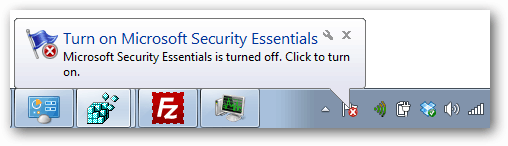
Inaktivera anmälningsballonger i Windows innebär att modifiera systemregistret. Du kan gå in och justera det manuellt med hjälp av instruktionerna nedan, eller bara ladda ner vår förlagda registerredigering. [Nedladdningslänk]
Starta om datorn för att tillämpa den efter att du har lagt till registerfixen.
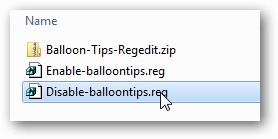
Hur man ändrar registret manuellt
varning: Att ändra Windows-registret kan göra att ditt system blir instabilt om det görs felaktigt. Om du inte är bekväm med att göra detta, använd bara den förlagda redigeringen ovan. Jag rekommenderar dig också säkerhetskopiera registret eller skapa en systemåterställningspunkt för fall också.
Du kan öppna registerredigeraren genom att skriva ”regedit” i Start-menyn och trycka på enter.
Det första steget är att navigera till rätt nyckel:
HKEY_CURRENT_USER \ Software \ Microsoft \ Windows \ Currentversion \ Explorer \ Advanced
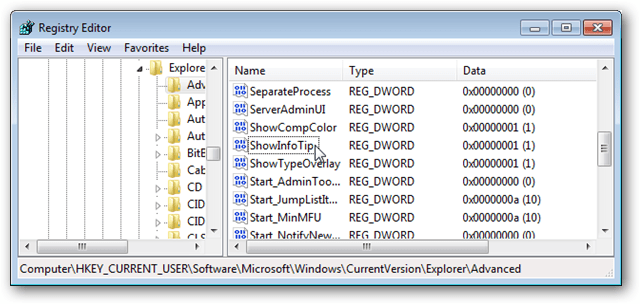
Därefter kan du behöva skapa följande DWORDS eller bara ändra dem:
ShowInfoTip. FolderContentsInfoTip. StartButtonBalloonTip. EnableBalloonTips
För att inaktivera popup-tips ställer du in värdet på 0. För att aktivera dem igen, ställ in värdet på 1.
När du är klar med uppdateringen registrerar du om datorn för att ändringarna ska träda i kraft.


